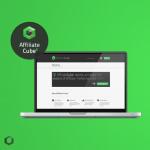В данной статье мы будем рассматривать, как установить программу скайп на смартфон либо планшет под управлением операционной системы Андроид. Если у вас уже есть учетная запись скайп, вы там зарегистрированы и программа установлена у вас на компьютере, то установить ее на телефоне будет проще простого. Если же еще не знакомы с программой, а просто хотите установить ее на телефон, чтобы в режиме видеоконференции общаться с людьми, то мы быстренько зарегистрируем для вас учетную запись и установим приложение с Плей Маркета.
Регистрируемся в скайпе
Если вы уже это делали и есть логин и пароль от программы, то данный пункт можно пропустить. Если нет, то берем телефоны в руки и регистрируемся.
Открываем любой браузер и заходим на официальный сайт программы https://www.skype.com/ru/ . Обращаем внимание на кнопочку «Войти», нажимаем на нее и из выпавшего списка находим ссылочку «Зарегистрируйтесь». Нажимаем на нее:
У нас открывается окошко создания учетной записи. Если хотите, то можете регистрировать ее на номер мобильного телефона. Я же не хочу, поэтому буду регистрировать аккаунт только на электронный адрес. Кто хочет сделать также, то нажимаем на ссылочку «Использовать существующий адрес электронной почты»:

В следующем окошке вводим свою существующую почту и придумайте пароль к программе скайп:


После этого на указанную ранее почту будет отправлен код подтверждения. Откройте свой почтовый ящик, скопируйте оттуда код и введите в соответствующую форму. После, нажмите на кнопку «Далее».

Все, учетная запись создана. Теперь будем устанавливать само приложение, чтобы уже полноценно пользоваться всеми прелестями программы.
Установка skype на телефон Андроид через Play Market
Находим у себя на устройстве значок Play Market и нажимаем на него:

В поиске по приложениям вводим запрос типа «скайп» и жмем по нужному результату. Нам нужно пока лишь официальное приложение, не нужно устанавливать кучу дополнительных, которые нам тут высветились:

Жмем на кнопочку «Установить» в открывшемся окошке:

Ждем несколько мгновений, пока качается приложение и установится рабочий стол. Сразу после установки находим значок скайпа и нажимаем на него:

У нас запускается приложение. Вводим логин и пароль и идем далее:

Вряд ли можно представить современную жизнь без такого средства коммуникации, как Skype. Удобство и экономичность программы выбирают сотни миллионов пользователей по всему миру.
О Skype на android можно без преувеличения сказать, что на сегодняшний день это приложение является лидером в сегменте рынка, предоставляющего услуги связи. Это мгновенный обмен текстовыми сообщениями, звонками и видеосвязью между владельцами персональных компьютеров и мобильных устройств. Со своего аппарата вы сможете позвонить своим близким и друзьям по низкому тарифу, даже если у них не установлен Скайп.
Как загрузить и установить Skype на android
На самом деле существует несколько способов загрузки, мы рассмотрим три наиболее популярные.
Устанавливаем программу через официальный сайт skype.com
- Шаг первый: заходим на сайт;
- Шаг второй: згружаем Skype из магазина Google Play;
- Шаг третий: ждём завершения загрузки, начинаем пользоваться.
Загружаем Скайп непосредственно из магазина «Гугл плей»

- Первый шаг: заходим в Google Play;
- Находим приложение;
- Используя подсказки, устанавливаем программу.
Через специализированные сайты
В этом случае, лучше пользоваться услугами ресурса, которому вы доверяете. Как правило, приложение здесь предлагается скачать в виде apk файла под соответствующим названием, копируем на карту памяти своего Android-смартфона, при открытии АПК программа устанавливается автоматически.
Как пользоваться Скайпом
Итак, вы установили программу Skype на свой аппарат Android. Теперь вам будет доступно:
- Бесплатные звонки всем контактам Скайпа, в том числе и в зарубежье;
- Переадресация в Skype звонков, поступающих на все стационарные или мобильные номера, в то время, когда вас нет на связи;
- Поиск ваших друзей, родных и знакомых, пользующихся этой программой;
- Услуги голосовой почты, не пропускающей ни одного звонка;
- Онлайновый номер от Скайп, на который возможны звонки с обычного телефона.
Для того, что бы начать пользоваться Skype, необходимо создание новой учётной записи, для чего выполняем следующие действия:
- Запускаем программу на своём смартфоне;
- Жмём кнопку «Create account», или «Создание учётной записи»;
- Соглашаемся с условиями пользования — «Accept», или «принять»;
- Вводим свои необходимые данные, подтверждаем «Create account», или, что то же самое, «создать» (учётную запись);
- Настраиваем синхронизацию, жмём «Continue» («далее»).
Как добавить контакт в Skype
Добавление контактов осуществляется аналогично тому, как и на компьютере, т.е.:
- Входим в Скайп;
- Открываем «меню», выбираем «Добавить людей»;
- Вводим имя контакта, его Skype-логин, email или номер телефона, жмём «ввод»;
- Выбираем нужного абонента в результатах поиска, жмём «добавить в список контактов».
- Запрашиваем контактные данные, жмём «подтверждение»
После этой несложной процедуры контакт, хоть и будет добавленным в ваш список, но его статус будет отражаться как «не в сети» до тех пор, пока ваш запрос не будет принят.

Если нет желания добавлять по одному пользователю, есть возможность автоматического добавления из адресной книги пользователей Skype. Для этого:
- Заходим в «Настройки»;
- Открываем «Контакты», выбираем «Добавить друзей автоматически»;
- Устанавливаем параметр «Использовать адресную книгу».
Если при входе в Скайп используется учётная запись Майкрософт, или вы уже объединили её со Skype, то вам будут видны контакты email в списках контактов Скайп, что поможет с лёгкостью их добавить.
Как добавить номера мобильных или стационарных телефонов
- Входим в Skype;
- Открываем «Меню», выбираем «Добавить номер»;
- Вводим имя или номер телефона контакта;
- Выбираем название страны, в открывшемся списке выбираем нужный код. Также можно выбрать и тип телефонного номера.
Как работает Скайп на Андроид
Для бесплатных звонков между абонентами Skype, выполняем следующие действия:
- Запускаем Скайп, жмём «Контакты», выбираем нужный, затем нажимаем «Звонок через Skype»;
- Звонок на учётную запись – жмём значок «Скайп», параметры самого звонка настраиваются в соответствующей панели параметров;
Для приёма входящих звонков, Скайп на вашем Андроиде должен быть запущен. Если кто-то звонит вам в это время, то на экране появится соответствующее уведомление.
Для отправки моментальных сообщений:
- Открываем Скайп, нажимаем «Контакты»;
- Выбираем получателя, жмём «Отправить мгновенное сообщение»;
- Набираем текст, жмём «Ввод».
Видеосвязь:
- Входим в Skype, затем «контакты»;
- Выбираем абонента, жмём кнопку «Видеозвонок через Skype»;
- При звонке нажимаем значок, где изображена видеокамера.
Чтобы звонки или видеосвязь были высокого качества, желательно использовать связь высокого качества (WI-FI или 3G), все запущенные программы желательно закрыть для увеличения ресурса смартфона.
Как обновить Skype самостоятельно
Это достаточно несложная процедура, которую можно выполнить двумя основными способами:
- Если подключение производилось через магазин приложений Google Play, то ваше устройство автоматически будет находить все обновления и предоставлять о них отчёт во время каждого подключения к интернету. Вам нужно будет нажать на соответствующую иконку, соглашаясь с предложением.
- Сразу скачиваем последнее обновление на официальном сайте Skype. Для этого заходим на сайт, вверху кликаем вкладку «Загрузка», выбираем аппарат, на который будем устанавливать ПО, устанавливаем последнюю версию Скайп.
Как удалить историю текстовых сообщений
Не станем перечислять причины, по которым вам понадобилось удалить историю, они могут быть абсолютно разными, даже просто «Хочу удалить!» и всё. Расскажем, как это можно сделать.
- Входим в Скайп, находим «Инструметы»;
- В выпадающем диалоговом окне находим «Настройки», там «Чаты и SMS»;
- В «Настройки чата» жмём «Очистить историю».
К сожалению, вполне может получиться так, что история не удалилась, или удалилась частично. А не исключён вариант, когда удалённая история возвращается. В таком случае, для удаления истории сообщений, звонков, передачи файлов и пр., понадобится удалять локальный профиль пользователя. Только сначала убедимся, что не забыли свой логин и пароль в Skype. Итак:
- Переходим в «Настройки», выбраем «Приложения»;
- Находим «Управление приложениями», затем «Управление установленными приложениями и их удаление», отмечаем «Skype»;
- Жмём «Удаление данных» (кстати при необходимости, удаляемые данные можно перенести на карту памяти, или непосредственно на телефон);
- На вопрос уверены ли вы, соглашаемся с действием (жмём «да»).
Запускаем по новой, радостный Скайп снова прочтёт приветствие, и попросит принять «Условия и положения». Вновь указываем логин и пароль своего аккаунта Skype.
Вполне возможно, что нужно удалить историю какого-то одного сильно надоевшего персонажа. Ну что ж, удаляем!
В этом случае понадобиться скачать небольшую утилиту Skype chat helper. После её установки выполняем следующие действия:
- Запишем или скопируем имя Skype контакта изгоя;
- Закрываем приложение Скайп;
- Создаём резервную копию локального профиля Скайп;
- Запускаем Skype chat helper;
- В разделе «username» выбираем собственный Skype-логин;
- В строке «Contact» вписываем Skype-имя контакта, чью историю переписки удаляем;
- Нажимаем кнопку «Remove chat history».
Запускаем по новой Скайп, проверяем результат. Получилось?
Хочется верить, что предоставленный нами материал был вам полезен. Удачи!
Мультиплатформенная программа для общения по сети. Она существует не только для компьютеров, но и для мобильных устройств. В статье пойдет речь о том, как установить скайп на Андроид. Существуют два простых способа: официальный и пользовательский.
Чтобы пользоваться Play Market, нужно в телефоне войти в аккаунт Google. Если у вас есть учетная запись Youtube, электронный ящик Gmail, то их можно использовать для логина. Ведь все эти сервисы принадлежат Google, соответственно, учетные данные у них единые. Если у вас нет таких аккаунтов, то пройдите регистрацию. Процедура предельно простая, нужно указать правильный email, на него отправят письмо со ссылкой на активацию.
Как только вы вошли в Play Market, тапните на строку поиска, она находится в самом верху экрана. Там нужно ввести имя нужного приложения, в нашем случае - Skype. Появится всплывающий список, там выберите первый пункт. Теперь нажмите на кнопку «Установить» и примите все разрешения.
Если загрузка приложения не началась, то возможно, в телефоне недостаточно свободного места. Тогда удалите ненужные файлы, хранящиеся в памяти. Если это не помогло, то дело может быть в интернет-соединении. Попробуйте скачать программу по Wi-Fi.
А можно в настройках Play Market указать мобильное соединение для загрузки. Если и это не помогло, то убедитесь в правильности выставленной даты и времени на телефоне. Ну или просто перезагрузите телефон.
Сначала приложение скачивается, затем устанавливается. Пользователю не требуется ничего делать, система работает автоматически. Как только процесс завершен, откройте Skype и начните работу с ним.
Пользовательский способ
Данный способ примечателен тем, что для его реализации не требуется Play Market, который может отсутствовать на вашем телефоне. Нужно скачать или переместить в память устройства последнюю версию приложения (файл с расширением apk). Еще в настройках разработчика включить установку из неизвестных источников. А теперь через файловый менеджер открыть приложение и установить его. Это один из вариантов ответа на вопрос: «Скайп как установить на Андроид?».
Skype – одно из самых старых и популярных средств для интернет общения во всем мире. С помощью программы пользователи могут обмениваться текстовыми и голосовыми сообщениями, а также совершать звонки. Изначально приложение было доступно только на компьютере, но с момента покупки сервиса компанией Microsoft оно улучшилось и появилось на мобильных платформах. Может показаться, что установить Skype на телефон – это просто, но даже здесь есть несколько нюансов, о которых стоит поговорить.
Установка через магазин приложений
Покупая смартфон, необходимо понимать, что он работает на основе одной из популярных в данный момент операционных систем. В зависимости от того, какая система установлена, будет отличаться встроенный магазин для скачивания программ. Это может быть: iTunes, Google Play или Microsoft Store. В инструкции будет рассмотрен способ установки приложения на Android.
Чтобы установить приложение Skype на мобильный телефон, необходимо найти магазин программ Google Play на рабочем столе мобильного телефона и запустить его одним нажатием по иконке. Внешний вид может отличаться в зависимости от версии.
В открывшемся окне нажимаем на поиск в верхней части экрана. Ввести название Skype и тапнуть на «Перейти».

Откроется список с найденными программами по запросу. Так как это популярное приложение, у него будет отдельная выделенная область с возможностью скачать. Ниже расположены другие проекты Microsoft для связи: облегченная версия Skype и издание для бизнес использования. Нажимаем на кнопку «Установить»

После непродолжительного процесса инсталляции программа появится на рабочем столе смартфона. Теперь её можно запустить и войти под своим логином и паролем. Программа может потребовать разрешить доступ к микрофону и камере для корректной работы.

Установка через iTunes и Microsoft Store почти не отличается от действий, показанных в инструкции.
На некоторых дешевых китайских смартфонах или вследствие системного сбоя на мобильном телефоне может отсутствовать приложение с магазином. Оно может быть удалено или изначально отсутствовать вместе с другими сервисами от компании Google. Так как восстановление сервисов займет большое количество времени, можно установить скайп на смартфон через APK файл. Это специально упакованный установочный файл, с помощью которого можно вручную установить любое приложение.
Для начала необходимо скачать инсталлятор с любого популярного сайта, предназначенного для этого. Отличным вариантом будет форум 4PDA или любой другой сервис, который распространяет проверенное программное обеспечение.
Ничего не скачивайте с сомнительных источников, так как есть возможность занести на телефон вредоносный алгоритм.
После завершения скачивания инсталлятора нужно найти его в проводнике. В зависимости от версии смартфона можно воспользоваться встроенным проводником или же сторонней разработкой. В примере использована программа «ES Проводник». Переходим по адресу, где расположен инсталлятор и нажимаем на него.

Откроется системное меню с началом процесса установки. В случае, если на устройстве отключена система защиты установки приложений из неизвестных источников – процесс пройдет успешно и на этом установка будет завершена. Иконку можно будет найти в меню приложений и перенести, в случае необходимости, на рабочий стол.

Как отключить защиту
По умолчанию на Android включена защита от программ, загруженных из сторонних источников. Таким образом, компания заранее обезопасила людей, которые плохо знакомы с работой смартфона. Чтобы её отключить, нужно зайти во внутренние настройки телефона. Опускаем верхнюю шторку уведомлений и нажимаем на значок с шестеренкой или же находим приложение с подписью «Настройки» в списке приложений.
Одним из средств голосовой, текстовой и видеосвязи с близкими и друзьями является программный продукт под названием Skype. Коммуникация осуществляется посредством Интернет, а это значит, что ПО можно установить на любое устройство, имеющее выход в сеть, в том числе и смартфон. В числе прочих преимуществ - бесплатное скачивание и общение. Чтобы правильно установить Скайп на телефон, нужно знать несколько хитростей. На них и остановимся.
Где скачать Skype
Установочный файл приложения можно скачать с:
- Нашего сайта.
- Google Play Market.
- Apple Store.
На сайте разработчика можно скачать версии программного продукта для различных операционных систем: iPod touch, iPhone, Android, Смартфон Windows и Windows 10 Mobile, BlackBerry и пр. Сохранять для установки нужно ту версию программы, которая подходит под ОС устройства, иначе Skype не инсталлируется.
Вход в магазин лучше выполнять с гаджета, на который будет устанавливаться Skype. Чтобы найти приложение, нужно воспользоваться поиском.
Чтобы Скайп заработал после инсталляции на устройство, последнее должно иметь подключение к сети Wi-Fi или 3G.
Как установить Скайп: способы и инструкция
Тем, кто хочет разобраться с вопросом, как можно бесплатно скачать и установить Skype на телефон, приведем два способа. Наиболее простой - выполнять скачивание на карту памяти гаджета (приведенная ниже инструкция будет справедлива и для пользователей планшетов).
- Войти со смартфона в профиль Google Play Market.
- В строке поиска ввести Skype.
- Выполнить поиск.
- Найти кнопку «Установить», «Включить» и нажать ее.
- Дождаться завершения процесса (займет несколько минут).

- Нажать «Открыть».
Приложение будет запрашивать ряд разрешений - делать вызовы, доступ к контактам. Поэтому в соответствующих окнах потребуется ответить «Разрешить». Если выбрать «Отклонить» мессенджер будет работать некорректно.
Более трудоемкий способ - скачать мессенджер с официального сайта, а установку выполнить на карту памяти телефона. Шаги:

- Подключить телефон к стационарному компьютеру (через Wi-Fi, соединительный кабель).
- Используя браузер, перейти на официальный сайт разработчика мессенджера.
- Выбрать необходимую версию программного продукта.
Перед установкой мессенджера стоит убедиться, что системные требования соблюдены. Так при инсталляции ПО на ОС Android 4.0.4 и выше понадобится от 32 Мб свободного места.
- В новом окне нажимаем «Установить».
- В окне с запросом места установки файла выбрать телефон.
- Подождать, пока процесс завершится.
Какой способ предпочесть? Удобнее выбрать первый. В этом случае при установке Скайпа приложение самостоятельно проанализирует системные требования. Да и с выбором версии программного продукта пользователь уж точно не ошибется.
Установка Skype на iPhone: инструкция
Выполните следующие шаги:
- Войдите с iPhone в app store.
- В строке поиска введите Skype.

- Выполните поиск.
- Найти кнопку «Загрузить» и нажать ее.

- Ввести пароль от apple ID.
- Дождаться завершения процесса.


- Нажать «Открыть».

Как начать пользоваться Скайпом
Мессенджер требует прохождения регистрации. Если когда-либо эта процедура была проведена, достаточно будет после нажатия кнопки «Открыть» ввести e-mail (в качестве Логина можно вводить и сам ник, и номер телефона) и пароль. Нажать «Войти». При отсутствии аккаунта нужно его создать. Сделать это несложно:
- Найти и выбрать «Создание учетной записи».
- Указать номер телефона и составить пароль.
- Нажать «Далее».
- Указать Имя и Фамилию пользователя, нажать «Далее».
- Добавить контакты.
Теперь Скайп готов к работе. Если все шаги пройдены корректно, то проблем с инсталляцией не возникнет.